Kā eksportēt MySQL datu bāzi
Pēc jaunas datu bāzes izveidošanas cPanel, jūs varat turpināt importēt MySQL datu bāzes saturu, izmantojot phpMyAdmin vai mysqldump tabulu/datu bāzes komandrindas programmu.
1 Metode: Izmantojiet phpMyAdmin
MySQL datu bāzes eksportēšanai, izmantojot phpMyAdmin tīmekļa interfeisu, ievērojiet šos soļus:
- Pierakstieties cPanel.
- Klikšķiniet uz sadaļas DATABASES cPanel sākuma ekrānā phpMyAdmin:
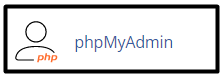
phpMyAdmin administrācijas lapa parādīsies jaunā logā. - Izvēlieties kreisajā joslā phpMyAdmin lapā datu bāzi, ko vēlaties eksportēt.
- Klikšķiniet uz cilnes Eksportēt.
- Pārliecinieties, ka Ātrs ir izvēlēts zem Eksportēšanas metode.
Ja izmantojat vecāku phpMyAdmin versiju, kurā nav Ātras izvēles, ievērojiet šos soļus:
- Klikšķiniet uz sadaļas Izvēlēties visu Eksportēt sadaļā.
- Izvēlieties izvēlnes punktu Saglabāt kā failu, un pēc tam noklikšķiniet uz Iet, un sāksies eksportēšanas process.
- Pārliecinieties, ka ir izvēlēts SQL zem Formāts.
- Klikšķiniet uz Iet.
- Ievadiet faila nosaukumu un atlasiet katalogu, kur saglabāt eksportēto datu bāzi uz jūsu datora, izmantojot Saglabāt failā dialoglodziņu.
- Klikšķiniet uz Saglabāt, un sāksies eksportēšanas process.
2 Metode: Izmantojiet mysqldump tabelu programmu
MySQL datu bāzes eksportēšanai no komandrindas, izmantojot mysqldump tabelu/datu bāzes programmu, ievērojiet šos soļus:
- Pārvietojiet failu dbexport.sql uz savu Beehosting kontu, izmantojot SCP, SFTP vai FTP.
- Pierakstieties savā Beehosting kontā.
- Iet uz katalogu, kur augšupielādējāt failu dbexport.sql. Piemēram, ja augšupielādējāt failu savā mājas katalogā, ievadiet cd ~.
- Ievadiet zemāk norādīto komandu un nospiediet Enter. Aizstājiet username ar savu lietotājvārdu un dbname ar datu bāzes nosaukumu, kuru vēlaties eksportēt:
mysql -u username -p dbname < dbexport.sql
- Ievadiet paroli Ievadiet paroli laukā.
- Tagad datu bāzē dbname vajadzētu būt visiem datiem no faila dbexport.sql.
MySQL datu bāzes importa problēmu risināšana
Ja mēģināt importēt MySQL datu bāzi, izmantojot phpMyAdmin vai mysql programmu, jūs varat saskarties ar vienu no šiem kļūdas paziņojumiem:
- KĻŪDA 1044: Piekļuve liegta lietotājam ‘username1‘@’localhost‘ datu bāzei ‘username2_database‘
Šis kļūdas paziņojums norāda, ka importējamajā failā ir SQL pieprasījums, kas mēģina iegūt piekļuvi datu bāzei, bet lietotājam ‘username1‘ nav atļaujas.
Kā importēt MySQL datubāzi
Kad esat izveidojis jaunu datubāzi cPanel, varat turpināt, importējot datubāzes saturu, izmantojot vai nu phpMyAdmin, vai mysql komandrindas programmu.
1. metode: Izmantojiet phpMyAdmin
Lūdzu, sekot šiem soļiem, lai importētu MySQL datubāzi, izmantojot phpMyAdmin tīmekļa interfeisu:
- Pierakstieties cPanel.
- Noklikšķiniet uz phpMyAdmin i cPanel sadaļā DATABASES:
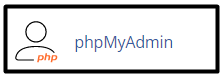 Parādīsies phpMyAdmin administrācijas lapa jaunā logā.
Parādīsies phpMyAdmin administrācijas lapa jaunā logā. - Klikšķiniet uz datubāzes, kurā vēlaties importēt datus, pa kreisi esošajā joslā phpMyAdmin lapā.
- Noklikšķiniet uz cilnes Import.
- Noklikšķiniet uz pārlūkot pogas zem faila importēšanai un pēc tam atlasiet dbexport.sql failu uz savā datorā.
- Noklikšķiniet uz Go, un sāksies importēšanas process.
- Tagad datubāzei vajadzētu saturēt datus, kas atrodas dbexport.sql failā.
2. metode: Izmantojiet mysql programmu
Lūdzu, sekot šiem soļiem, lai importētu MySQL datubāzi no komandrindas, izmantojot mysql programmu:
- Pārsūtiet dbexport.sql failu uz savu Beehosting kontu izmantojot SCP, SFTP vai FTP.
- Pierakstieties savā Beehosting kontā.
- Mainiet direktoriju uz to, kur augšupielādējāt dbexport.sql failu. Piemēram, ja augšupielādējāt dbexport.sql failu savā mājas direktorijā, ierakstiet cd ~.
- Ierakstiet šo komandu un nospiediet Enter. Aizstājiet username ar savu lietotājvārdu un dbname ar datubāzes nosaukumu, kurā vēlaties importēt datus:
mysql -u username -p dbname < dbexport.sql
- Datubāzei dbname tagad vajadzētu saturēt datus, kas atrodas dbexport.sql failā.
MySQL datubāzes importēšanas problēmu novēršana
Mēģinot importēt MySQL datubāzi, izmantojot vai nu phpMyAdmin, vai mysql programmu, varat saskarties ar kādu no šīm kļūdu ziņojumiem:
- KĻŪDA 1044: Piekļuve lietotājam ‘username1‘@’localhost‘ atmesta datubāzei ‘username2_database‘
Šīs kļūdas ziņojuma parādīšanās norāda uz to, ka importējamajā failā ir SQL paziņojums, kas mēģina piekļūt datubāzei ar nepareizo lietotāja vārdu. Lūdzu, ņemiet vērā, ka šajā konkrētajā piemērā username2 lietotājvārds username2_database nesakrīt ar username1 ‘username1‘@’localhost‘. Jums ir nepieciešams rediģēt importa failu un mainīt username2 uz jauno username1. - KĻŪDA 1049: Nezināma datubāze ‘username_database‘
Ja mērķa datubāze neeksistē, parādīsies šī kļūdas ziņojums. Tāpēc ir svarīgi vispirms izveidot datubāzi, kā iepriekš aprakstīts, un tad mēģināt importēt to vēlreiz. - KĻŪDA 1064: Jums ir kļūda jūsu SQL sintaksē; pārbaudiet manuālu, kas atbilst jūsu MySQL servera versijai, lai uzzinātu pareizo sintaksi, ko izmantot pie username_database‘ rindā x.
Ja importējamā failā trūkst datubāzes rezerves datiem vai failā ir MySQL sintakses kļūda, parādīsies šī kļūdas ziņojums. Vai arī importējamais fails var būt mainīts, bojāts vai neatbalstītā formātā. (Importa failiem jāsatur SQL paziņojumi; citi failu formāti, piemēram, CSV, nestrādās ar mysql programmu.) Mēģiniet vēlreiz eksportēt datubāzi un tad to importēt. - KĻŪDA 1227: Piekļuve liegta; jums nepieciešamas (vismaz vienas) SUPER privilēģijas šai operācijai
Ja importējamais fails satur vienu vai vairākus SQL paziņojumus, kas pieprasa superlietotāja privilēģijas (piemēram, SET GLOBAL vai CREATE DEFINER paziņojumi), parādīsies šis kļūdas ziņojums. Dažos gadījumos varat vienkārši izdzēst šos paziņojumus no .sql faila un atkārtoti palaist importēšanas procesu. Piemēram, CREATE DATABASE paziņojumus var droši izņemt, jo jūs jau visticamāk esat izveidojis datubāzi cPanel. Ja nepieciešama piekļuve MySQL superlietotājam, ieteicams pārcelt savu kontu uz VPS vai dedicēto serveri. Tas nodrošinās pilnīgu kontroli pār vidi.
Papildu informācija
- Ja jums ir nepieciešama papildu informācija par mysqldump tabulu/datubāzes komandrindas programmu, lūdzu, apmeklējiet http://dev.mysql.com/doc/refman/5.1/en/mysqldump.html.
- Ja jums ir nepieciešama papildu informācija par mysql komandrindas programmu, lūdzu, apmeklējiet http://dev.mysql.com/doc/refman/5.1/en/mysql.html.
- Ja jums ir nepieciešama papildu informācija par phpMyAdmin, lūdzu, apmeklējiet http://www.phpmyadmin.net.
Meklējat izcilu cPanel pamatotu tīmekļa mitināšanas pakalpojumu sniedzēju? Izmēģiniet mūsu mitināšanas paketes ar cPanel.









